iPhoneまたはiPadのデータを消去する方法
iPhoneやiPadは私たちの日常生活に欠かせないものとなり、これらのデバイスには多くの個人データが保存されています。 私たちのデバイスは、メッセージ、連絡先、メール、カレンダー、写真、パスワード、その他の機密データに簡単にアクセスできます。 通常、私たちはこれらのデバイスを使用する際に最大限の注意を払い、これらのデータを全力で保護します。
iPhoneやiPadをより新しく良いモデルにアップグレードしたり、アンドロイドのエコシステムに乗り換えたりする場合、iOSデバイスを売却するか、家族や友人の誰かに譲るのが一般的だ。 iPhoneやiPadから個人データを安全かつ完全に消去するにはどうすればいいのでしょうか?
個人データをすべて消去し、iPhoneやiPadを安全に消去する方法を簡単に説明したハウツーガイドがあります。
消去する前にiPhoneやiPadをバックアップするには?
iPhoneやiPadを消去するプロセスを始める前に、まず個人データが安全にバックアップされていることを確認しましょう。 iOSデバイスを使い続ける予定がなくても、データをバックアップしておくことは常に重要です。 いつ何が必要になるかわかりませんし、バックアップがあれば、別のiOSデバイスを使い始めたときにデータを確実に復元できます。
iCloudアカウントにデータをバックアップするか、MacのFinderまたはWindowsのiTunesを使ってローカルにバックアップを取ることができます。
iCloudにデータをバックアップする方法:
- iPhoneまたはiPadの「設定」アプリを開きます。
- 画面上部のアカウント名をタップしてiCloudを選択し、少し下にスクロールして、iCloudバックアップを有効にします。
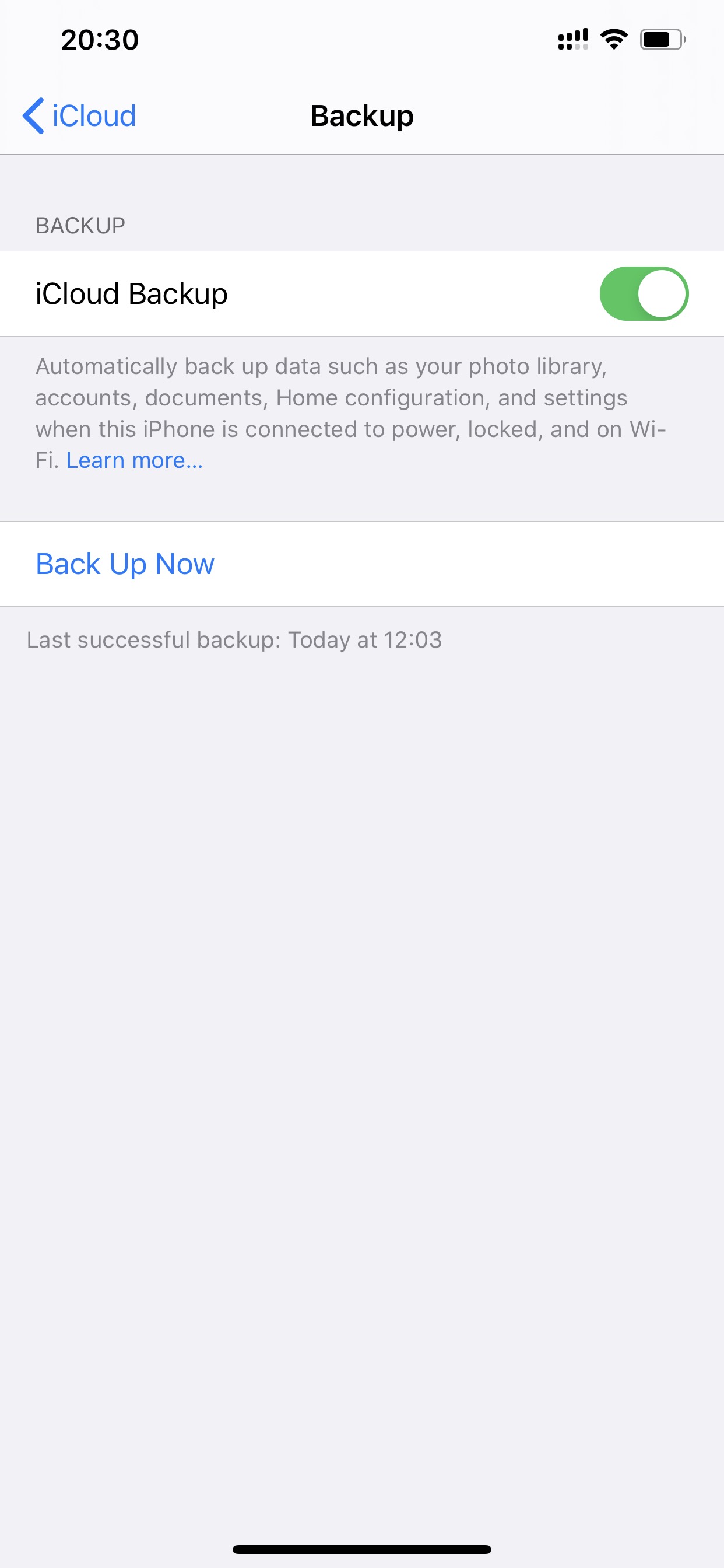
あるいは、USBケーブルを使ってiPhoneやiPadをMacに接続し、iTunesにデバイスをバックアップすることで、バックアップ全体をクラウド上ではなくローカルに保存することもできます。
iOSデバイスのバックアップが完了したので、デバイスからすべての個人データを消去して消去する方法を見てみましょう。
すべての個人データを消去し、iPhoneやiPadを消去する方法
最新のiOSデバイスにはハードウェア暗号化機能が搭載されており、デバイスのパスコードが個人データを暗号化または復号化する鍵になります。 つまり、デバイスのパスコードが重要な要素なのです。 安全かつ確実にすべての個人データを消去し、iPhoneやiPadを消去するには、以下の手順に従ってください。
- デバイスの「設定」を開きます。
- 下にスクロールし、「一般」をタップします。
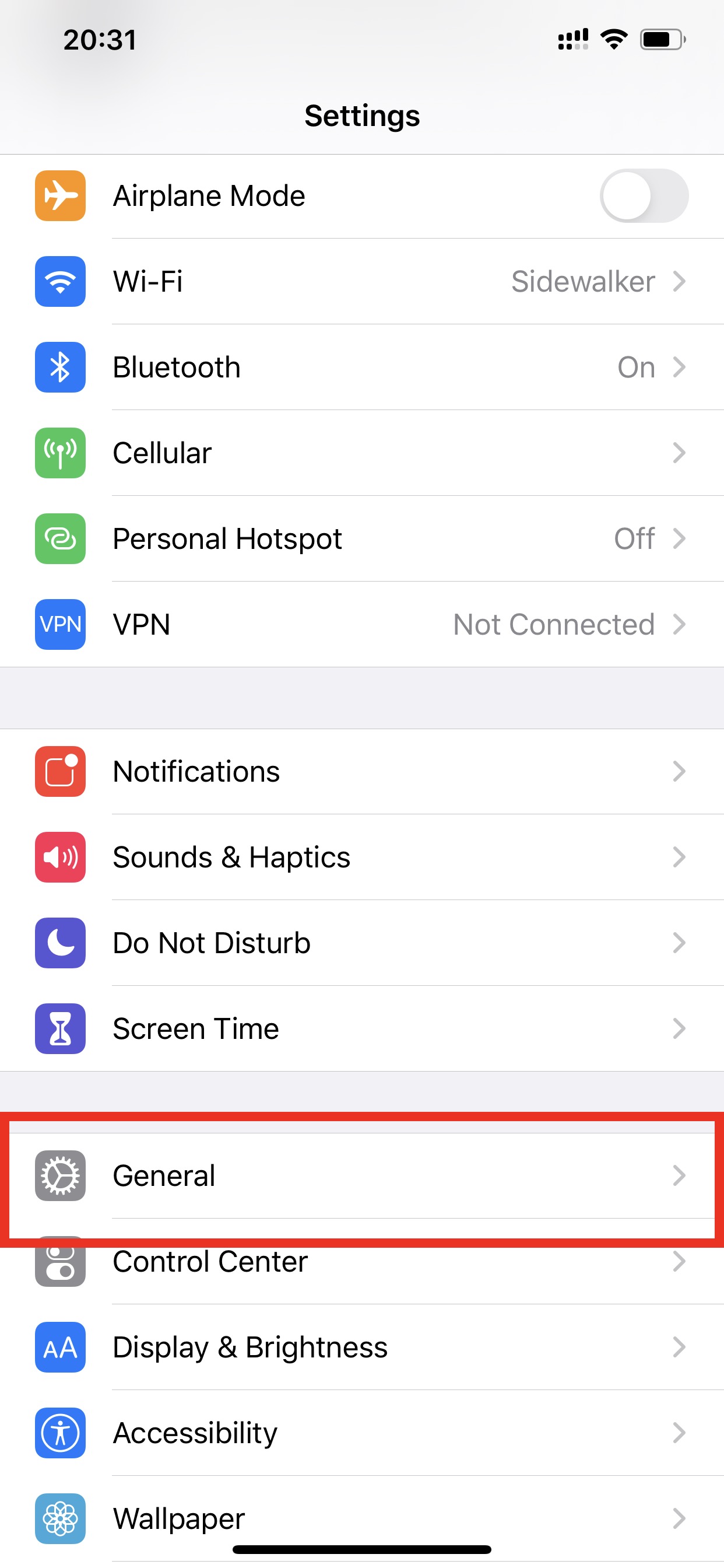
- 下にスクロールして「iPhoneを転送またはリセット」をタップします。
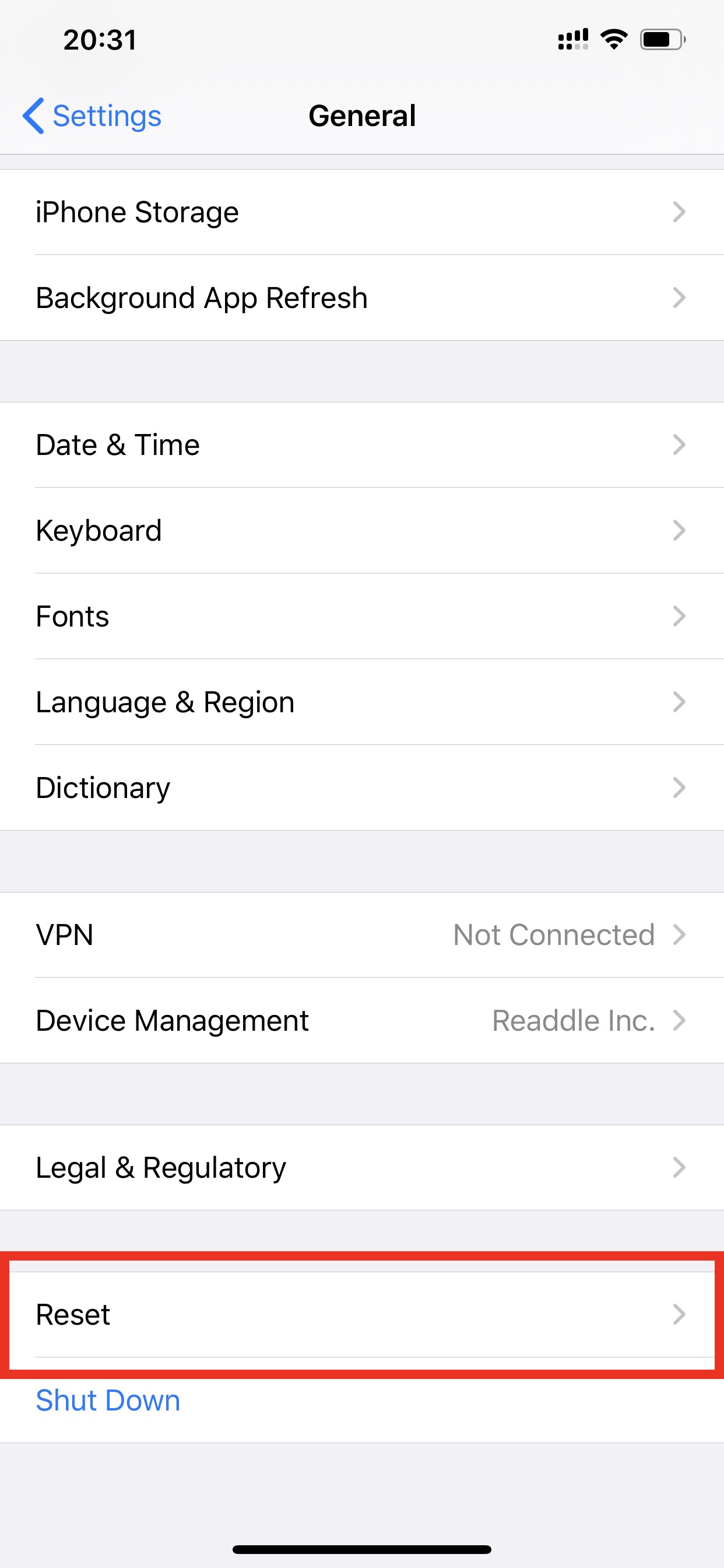
- 画面下部の「すべてのコンテンツと設定を消去する<0>」をタップします。
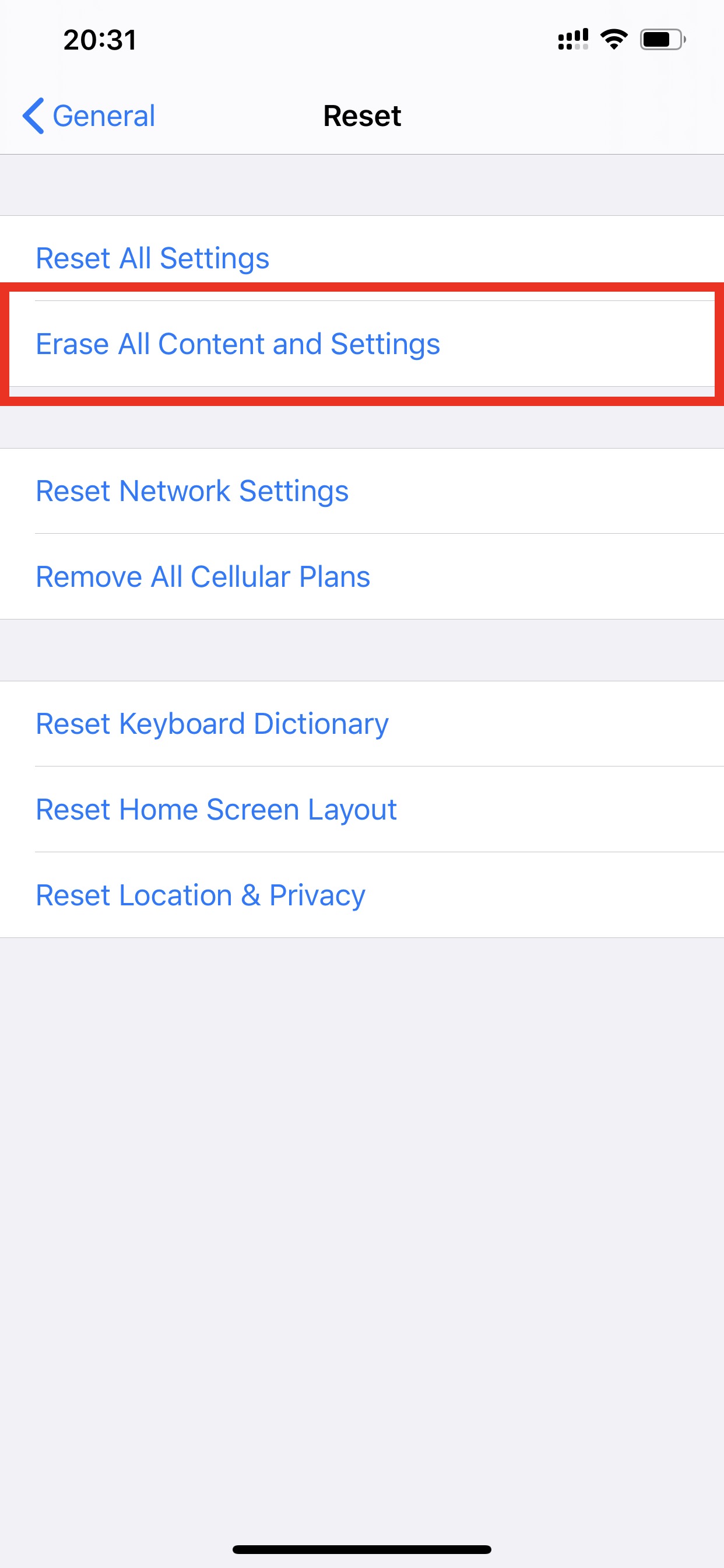
- 最近デバイスのバックアップを取っていない場合は、コンテンツの消去を行う前にバックアップを作成してください。
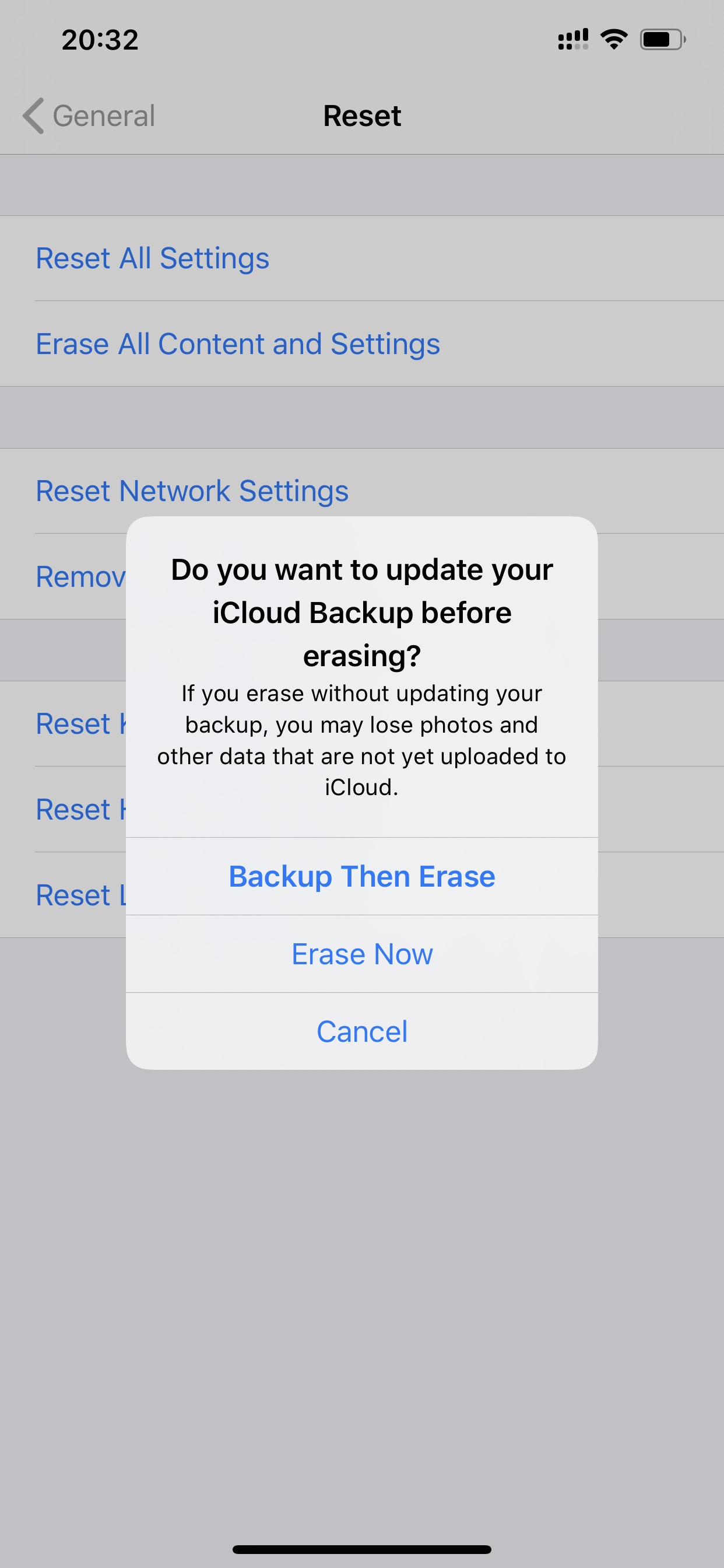
- デバイスのパスコードを入力します。
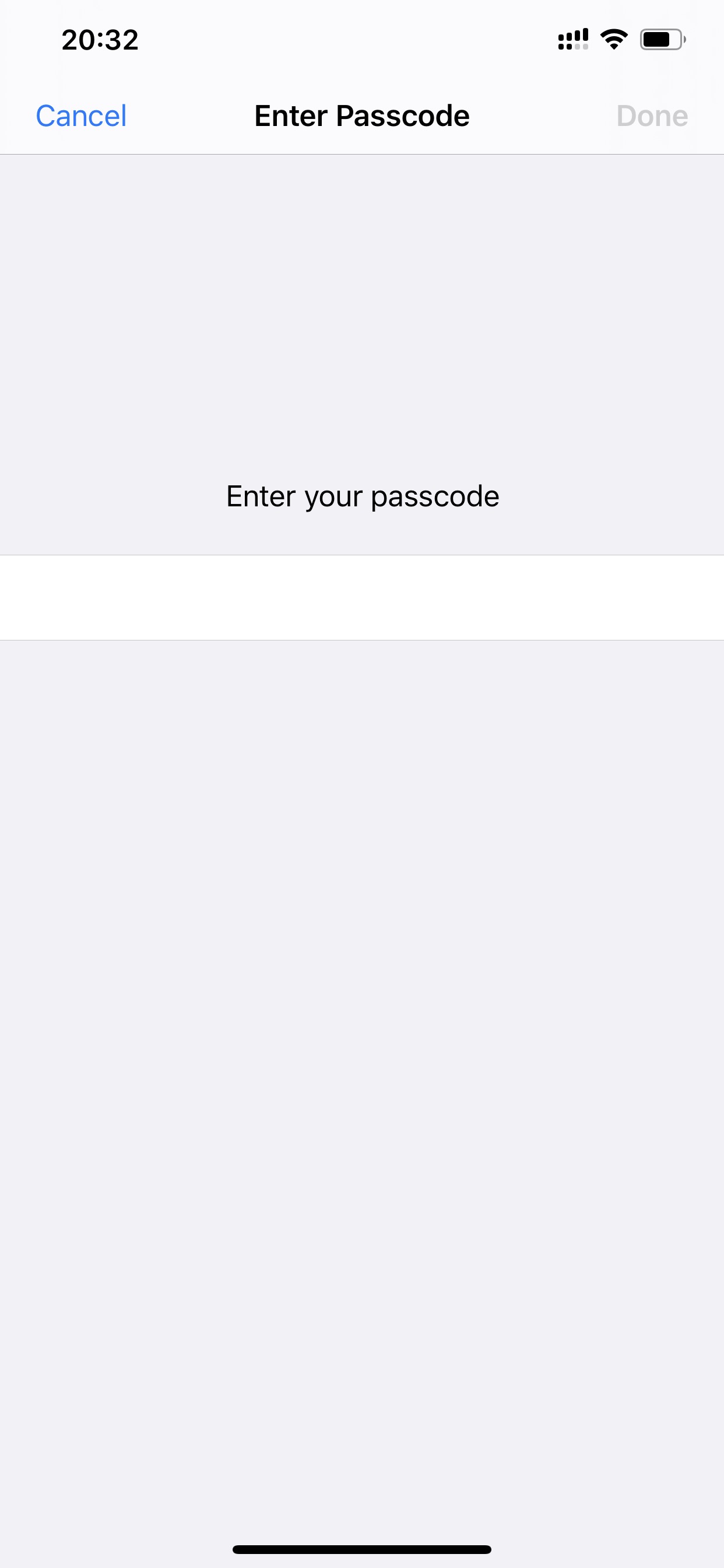
- 次に、Apple IDのパスワードを入力して、 デバイスのアクティベーションロックを無効にします。
これでiOSはデバイスから個人データをすべて消去し、完全に消去します。 プロセスが完了したら、デバイスを誰かに売却したり、家族や友人に譲渡したり、新しいデバイスとしてもう一度セットアップしたり、バックアップから復元したりすることができます。



